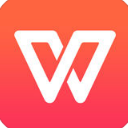


現在很多蘋果手機用戶都在自己的手機中安裝了wps軟件,但有的小夥伴可能是因為剛剛入手,不知道蘋果wps怎麼新建文檔。那麼這個問題小編覺得我們可以點擊手機中軟件右下角的加號,然後會彈出一個選項,上麵有新建文檔,直接點擊選擇即可。今天本文就來為大家分享關於蘋果手機wps新建文檔的步驟,一起往下看吧。

1、在手機上選擇打開【WPS Office】應用App。
2、在打開的【WPS】應用首頁,點擊打開頁麵右下方的【+】添加按鈕。
3、從彈出的菜單窗口中選擇【新建文檔】菜單選項。
4、進入【新建文檔】頁麵,選擇點擊【新建空白】菜單選項。
5、進入新建文檔的編輯頁麵,點擊頁麵左上角【保存】圖標,
在保存頁麵輸入新建文檔的【文件名】以及【文件保存路徑】等信息後,點擊【保存】按鈕。
6、至此,完成在手機【WPS Office】應用上新建一個文檔操作流程,
在WPS首頁【最近】列表中可以看到上述步驟新建保存後的文檔。